¿Cómo se libera memoria RAM en Android? - Aprende a liberar GB de RAM de tu celular

Uno de los recursos más esenciales es la memoria RAM, un componente fundamental que influye directamente en el rendimiento y la velocidad de los smartphones, pero no debes confundirlo con la memoria o tarjeta SD. Debido a que los dispositivos móviles se vuelven más versátiles, aprender a liberar gigabytes de RAM en tu celular no solo puede mejorar su funcionamiento, sino también tu experiencia diaria en el mundo digital. En este artículo, exploraremos los métodos más efectivos para recuperar y maximizar el valioso espacio de la memoria RAM en tu dispositivo Android.
https://www.youtube.com/watch?v=Lbprn06J0j8
¿Cómo ver la memoria RAM en Android en AJUSTES o CONFIGURACIONES?
Los pasos exactos para ver la información de la memoria RAM en un dispositivo Android pueden variar ligeramente según la versión del sistema operativo y la capa de personalización que tenga tu dispositivo. Sin embargo, en la mayoría de estos, puedes encontrar la información de la memoria RAM siguiendo estos pasos generales:
- Abre la aplicación 'Ajustes' o 'Configuración'. Puedes encontrar su icono en el cajón de aplicaciones o en la pantalla de inicio.
- Desplázate hacia abajo y busca la sección que se llama 'Sistema', 'Dispositivo' o “Administrador de aplicaciones”, dependiendo de cómo esté organizado el menú de ajustes en tu móvil.
- Dentro de la sección, busca y selecciona la opción 'Memoria' o 'Almacenamiento'. En algunos dispositivos, esta puede llamarse 'Rendimiento', 'Información del sistema', “RAM” o “Uso de memoria”.
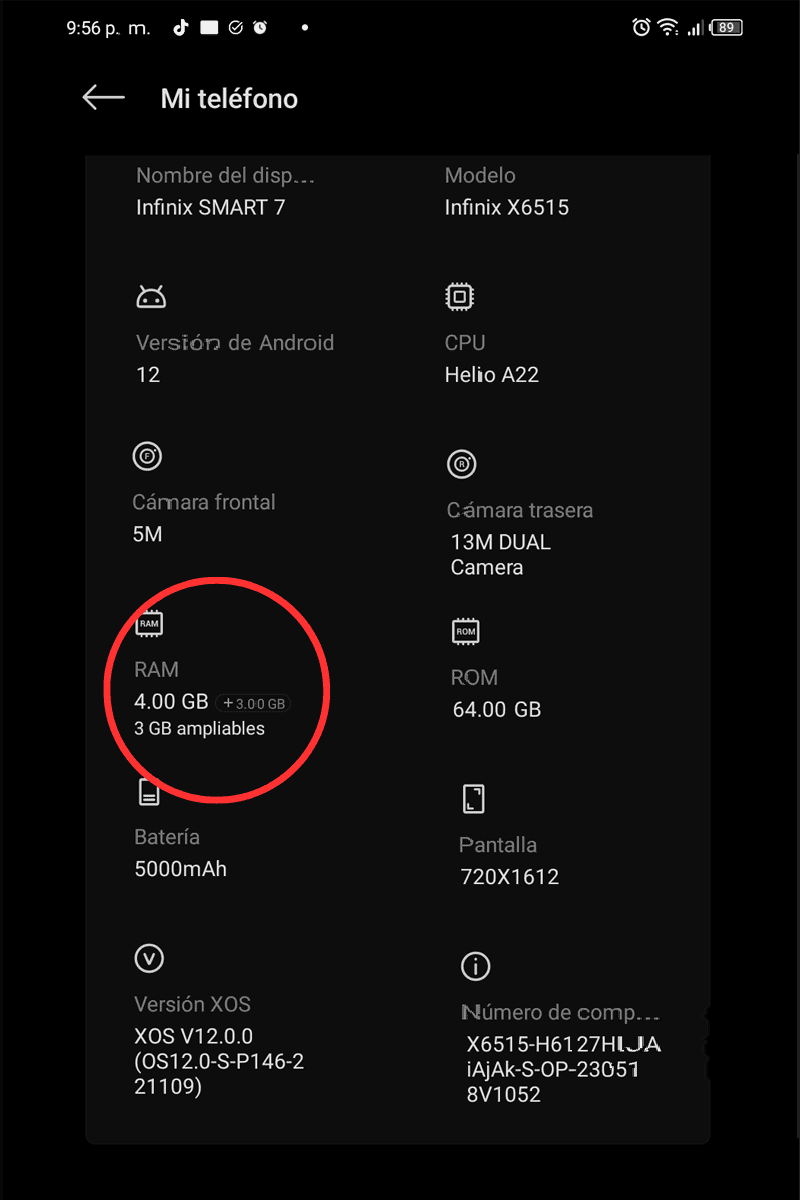
¿Cómo se liberan GB de memoria RAM en Android cerrando aplicaciones?
En Android, el sistema operativo está diseñado para gestionar automáticamente la memoria RAM y liberar recursos cuando sea necesario. Sin embargo, si sientes que tu dispositivo está funcionando más lento o si deseas liberar más memoria RAM, puedes cerrar aplicaciones de varias maneras:
Usar el administrador de tareas o el menú de aplicaciones recientes:
-
- Mantén presionado el botón de inicio o el botón de cambio de aplicaciones (dependiendo de tu dispositivo) para abrir la lista de aplicaciones recientes.
- Desliza las aplicaciones hacia los lados o hacia arriba para cerrarlas.
Ajustes del sistema:
-
- Ve a 'Configuración' en tu dispositivo Android.
- Busca y selecciona 'Aplicaciones' o 'Administrador de aplicaciones'. Si te sale otra lista de opciones, busca una que diga 'lista de aplicaciones' y pulsa esta.
- Selecciona la aplicación que deseas cerrar y luego presiona 'Forzar detención' o 'Detener'.
Desinstalar o deshabilitar aplicaciones no utilizadas:
-
- Ve a 'Configuración' y selecciona 'Aplicaciones' o 'Gestor de aplicaciones'.
- Selecciona una aplicación que no uses y desinstálala o desactívala si es posible. Esto liberará espacio en la memoria RAM.
Reiniciar el dispositivo: Esto cerrará todas las aplicaciones en ejecución y liberará la memoria RAM.
Es importante tener en cuenta que cerrar aplicaciones manualmente no siempre resultara en un aumento significativo de la memoria RAM disponible. Android está diseñado para administrar la memoria de manera eficiente. Por esta razón, inactiva de forma automática las aplicaciones en segundo plano y liberando recursos cuando sea necesario.
Cerrar aplicaciones constantemente podría incluso tener un impacto negativo en el rendimiento, ya que las apps tendrán que reiniciarse cada vez que las abras. Por lo que, es mejor administrarlas de manera inteligente, dejando que el sistema operativo Android gestione la memoria de manera eficiente.
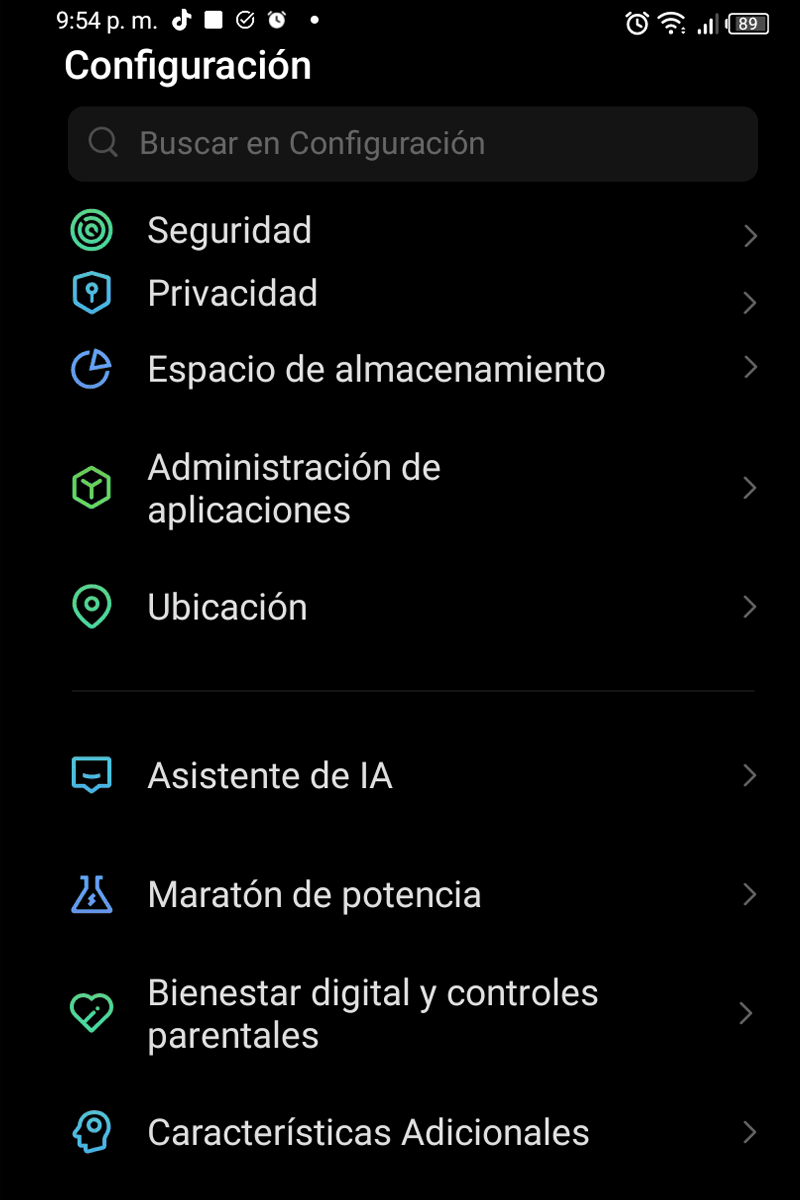
Cerrar aplicaciones desde MULTITAREAS
En los dispositivos Android, puedes acceder a la vista de multitareas manteniendo presionado el botón de inicio o deslizando hacia arriba desde la parte inferior de la pantalla (como dijimos antes, esto puede variar según el modelo de tu dispositivo y la versión de Android).
Cuando accedas verás una lista de aplicaciones abiertas recientemente, puedes deslizar hacia arriba o hacia los lados para desplazarte por la lista de aplicaciones. Si quieres cerrar una aplicación específica, deslízala hacia arriba o hacia un lado. Esto debería quitar la aplicación de la lista de aplicaciones recientes y cerrarla por completo.
También algunos dispositivos Android ofrecen la opción de cerrar todas las aplicaciones de la vista de multitareas de una vez. Busca un botón o una opción que diga 'Cerrar todo' en la parte superior o inferior de la vista de multitareas. Al seleccionar esta opción, se cerrarán todas las aplicaciones abiertas al mismo tiempo.
Forzar la detención de las aplicaciones desde AJUSTES
Para forzar la detención puedes seguir estos pasos:
- Busca y entra en 'Ajustes' en tu dispositivo Android.
- Busca la opción 'Aplicaciones' o 'Gestor de aplicaciones' y pulsa en esta. El nombre exacto puede variar según la versión de Android y la interfaz del fabricante.
- Aparecerá una lista de las aplicaciones que contiene tu dispositivo.
- Selecciona la app que deseas forzar a detener. Esto te llevará a la página de información sobre esta.
- En la página de información, deberías ver un botón que dice 'Forzar detención' o algo similar y procede a presionarlo. (La ubicación de esta opción puede variar según el modelo de su teléfono Android).
- Confirmarás la acción en un mensaje de advertencia. Acepta que deseas forzar la detención de la aplicación.
- La aplicación se detendrá y se cerrará. Ten en cuenta que si fuerzas la detención de una aplicación, es posible que se cierre inesperadamente y puedas perder datos no guardados.
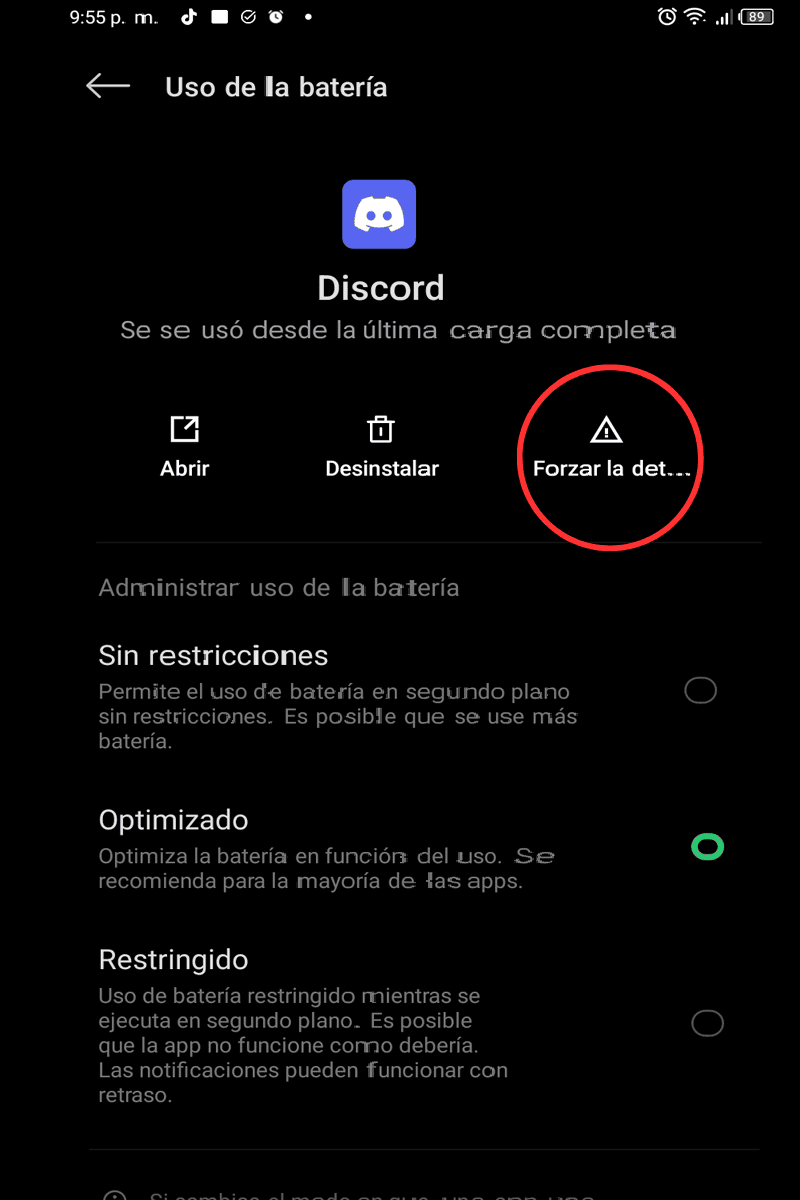
Eliminar el inicio automático de las aplicaciones desde el buscador del teléfono móvil
Si deseas evitar que las aplicaciones se inicien automáticamente al encender tu teléfono móvil, puedes seguir estos pasos:
- Abre la aplicación 'Ajustes' en tu teléfono móvil.
- Ahora accede a la opción de 'Aplicaciones' o 'Gestor de aplicaciones'.
- Entre la lista, busca esa aplicación en específico que deseas desactivarle el inicio automático.
- Ingresa en la app, debes tocar la aplicación para acceder a sus detalles.
- Busca una opción que se relacione con el inicio automático, la ejecución en segundo plano o la administración de energía. El nombre exacto de esta opción puede variar según el dispositivo.
- Desactiva la opción de inicio automático para la aplicación en cuestión. Puede ser un interruptor, una casilla de verificación o una opción similar.
- Confirma los cambios y sal de la página de configuración de la aplicación.
 (1)_838.png)
¿Cómo liberar espacio de memoria RAM en Android con Liberar (+(x) GB)?
La gestión de la memoria RAM en Android está diseñada para ser automatizada por el propio sistema operativo, lo que significa que ninguna aplicación de gestión puede tener control directo sobre la asignación y liberación de memoria RAM. Si de todas formas percibes que tu dispositivo esta funcionando lento a causa de la memoria, puedes seguir estos pasos para optimizar el rendimiento:
- Reiniciar el dispositivo periódicamente puede ayudar a liberar la memoria RAM y cerrar procesos innecesarios.
- Asegúrate de cerrar manualmente las apps que no estás utilizando para evitar que consuman recursos en segundo plano.
- Elimina los programas que ya no necesitas para liberar espacio de almacenamiento y reducir la carga en el sistema.
- Mantén tu dispositivo y tus aplicaciones actualizadas, ya que las actualizaciones a menudo incluyen correcciones de errores y mejoras de rendimiento.
- En algunos dispositivos, puedes encontrar una opción de optimización de batería que también puede ayudar a administrar el rendimiento y los recursos del sistema de manera más eficiente.
- Los widgets y fondos de pantalla animados pueden consumir recursos de manera significativa. Limita su uso si notas problemas de rendimiento.
- Si experimentas un rendimiento muy deficiente y has agotado todas las demás opciones, considera hacer un restablecimiento de fábrica para empezar desde cero. Asegúrate de hacer una copia de seguridad de tus datos importantes antes de realizar este paso.
Deja una respuesta